
ปัจจุบันระบบปฏิบัติการ Android มีการใช้กันอย่างแพร่หลายมากที่สุด เนื่องจากอุปกรณ์หลายร้อยเครื่องทั่วโลกใช้เวอร์ชันใดเวอร์ชันหนึ่ง หากคุณเป็นผู้ใช้ระบบปฏิบัติการนี้ ถึงเวลาแล้วที่คุณจะต้องเรียนรู้วิธีการ แชร์ไฟล์ด้วยการแชร์ใกล้เคียง,บริการของ Google มีประโยชน์มากสำหรับทุกคน
คล้ายกับการดำเนินงานของ แอร์ดรอป บนอุปกรณ์ Apple แชร์ใกล้เคียง ช่วยให้เราสามารถแชร์ไฟล์ระหว่างโทรศัพท์มือถือและคอมพิวเตอร์ได้
ต่อไป เราจะบอกคุณทุกอย่างเกี่ยวกับฟังก์ชันใหม่นี้ และแม้แต่วิธีการพิเศษในการใช้งานบน iPhone โดยไม่ต้องทำ ดาวน์โหลด play store บน ios.
คุณพร้อมไหม? ไป!
แชร์ใกล้เคียง การแชร์ใกล้เคียง หรือเพียงแค่ใกล้เคียงเป็นเทคโนโลยีที่พัฒนาโดย Google สำหรับคอมพิวเตอร์ Windows และอุปกรณ์ Android
ฟังก์ชันของมันแม้จะเรียบง่าย แต่ก็มีประโยชน์อย่างมากหากคุณมีคอมพิวเตอร์และต้องการเข้าถึงไฟล์ที่จัดเก็บไว้ในมือถือของคุณ
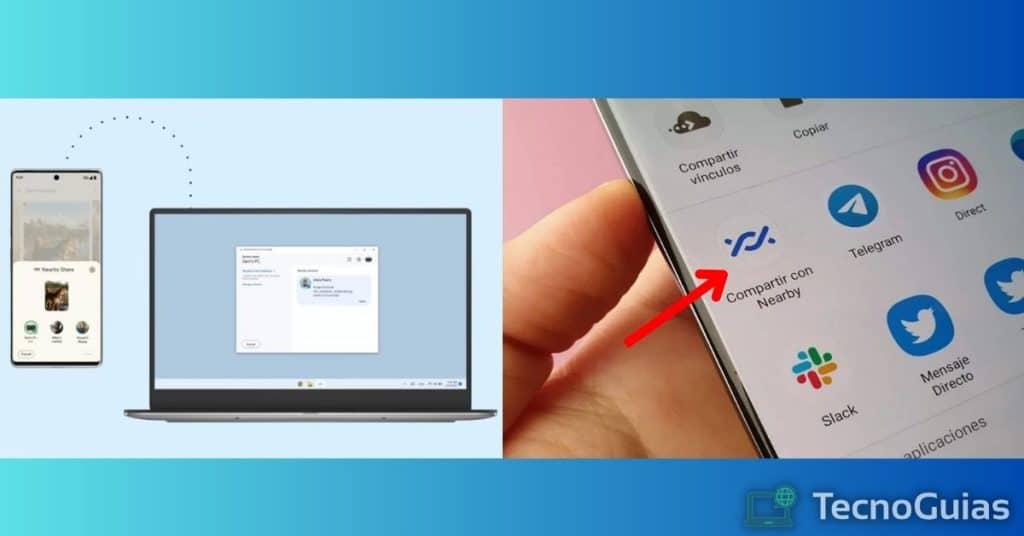
นับตั้งแต่เปิดตัว บริเวณใกล้เคียงจะปรากฏในตัวเลือกของ "แบ่งปัน" บน Android และมันจะช่วยให้เราส่งไฟล์ รูปภาพ หรือวิดีโอใดๆ ไปยังคอมพิวเตอร์ของเราได้
เช่นเดียวกับข้อความโต้ตอบแบบทันที คุณสามารถถ่ายโอนไฟล์ของคุณไปยังพีซีได้โดยไม่ต้องใช้สาย USB หรือโปรแกรมของบริษัทอื่น นี่ไม่เพียงปลอดภัยสำหรับคุณมากขึ้นเท่านั้น แต่ยังเป็นการปรับปรุงความเร็วการถ่ายโอนที่สำคัญอีกด้วย
แม้ว่าจะยังอยู่ในเวอร์ชันเบต้า แต่ Google ก็เปิดให้ดาวน์โหลดแล้วและปัจจุบันเข้ากันได้กับ Windows 10 และ 11 คาดว่าเมื่อเสร็จแล้วไฟล์ยังสามารถส่งจากคอมพิวเตอร์ไปยังโทรศัพท์มือถือและเปิดตัวสำหรับผู้ใช้ กำลังมีการวางแผนด้วย macOS
ในลำดับความคิดเดียวกัน แชร์ไฟล์ด้วยการแชร์ใกล้เคียง จากหุ่นยนต์ มันง่ายมากเนื่องจากการอัพเดตที่มีฟังก์ชั่นนี้เปิดตัวมาหลายเดือนแล้ว สิ่งที่คุณต้องมีคือ อุปกรณ์ Android 6.0 หรือสูงกว่า.
คุณจะต้องติดตั้งแอป Google สองแอปในอุปกรณ์ของคุณด้วย: ภาพถ่าย Y ไฟล์โดย Google. อย่างแรกคือแกลเลอรีที่ติดตั้งตามค่าเริ่มต้นในระบบปฏิบัติการนี้ อย่างที่สองคือตัวจัดการไฟล์ที่รวดเร็วและเรียบง่าย อีกทั้งยังเป็นเพียงตัวเดียวที่มีตัวเลือกในการแชร์ผ่านบริเวณใกล้เคียง
- คุณอาจจะสนใจ: บริการเกมบนคลาวด์ที่ดีที่สุดในปี 2024
- ลืมการใช้แอปส่งข้อความเช่น WhatsApp หรือ Telegram เพื่อส่งไฟล์ของคุณได้เลย
- ไม่มีการจำกัดน้ำหนัก ดังนั้นคุณจึงสามารถถ่ายโอนไฟล์ใดๆ ก็ได้ตราบใดที่คุณมีพื้นที่บนคอมพิวเตอร์ของคุณเพียงพอ
- คุณจะไม่ต้องจ่ายค่าพื้นที่เก็บข้อมูลบนคลาวด์หรือสมัครสมาชิกบริการของบุคคลที่สาม
- การแชร์ใกล้เคียงมีตัวเลือกความเป็นส่วนตัวที่แตกต่างกันเพื่อจำกัดการมองเห็นไฟล์บนพีซี
- ไม่จำเป็นต้องดาวน์โหลดแอปใด ๆ บนมือถือและเวอร์ชันพีซีมีน้ำหนักเบา
หากสิ่งที่เราพูดไปดูเหมือนมีประโยชน์สำหรับคุณ ก็ถึงเวลาที่จะแสดงวิธีแชร์ไฟล์โดยใช้ฟังก์ชันนี้
ก่อนอื่น เราจะต้องปฏิบัติตามข้อกำหนด 3 ประการด้วยอุปกรณ์มือถือของเรา:
- ใช้ Android 6.0 หรือสูงกว่าพร้อมอัปเดตความปลอดภัยล่าสุด
- มีบัญชี Google ที่เราสามารถเข้าถึงได้
- ติดตั้งรูปภาพและไฟล์โดย Google
เมื่อปฏิบัติตามข้อกำหนดเหล่านี้แล้ว เราต้องปฏิบัติตามขั้นตอนต่อไปนี้เพื่อ แชร์ไฟล์ด้วยการแชร์ใกล้เคียง:
- ดาวน์โหลดการแชร์ใกล้เคียงจากของคุณ เว็บไซต์อย่างเป็นทางการ
- ดำเนินการติดตั้งไฟล์ปฏิบัติการและยอมรับข้อกำหนดและเงื่อนไข
- ป้อนบัญชี Google ที่เชื่อมโยงกับอุปกรณ์มือถือของคุณ
- เลือกตัวเลือกความเป็นส่วนตัวตามต้องการ
- กด “ตกลง”
- ฉลาด! เครื่องพีซีที่อยู่ใกล้เคียง ติดตั้งแล้วและพร้อมโอนไฟล์
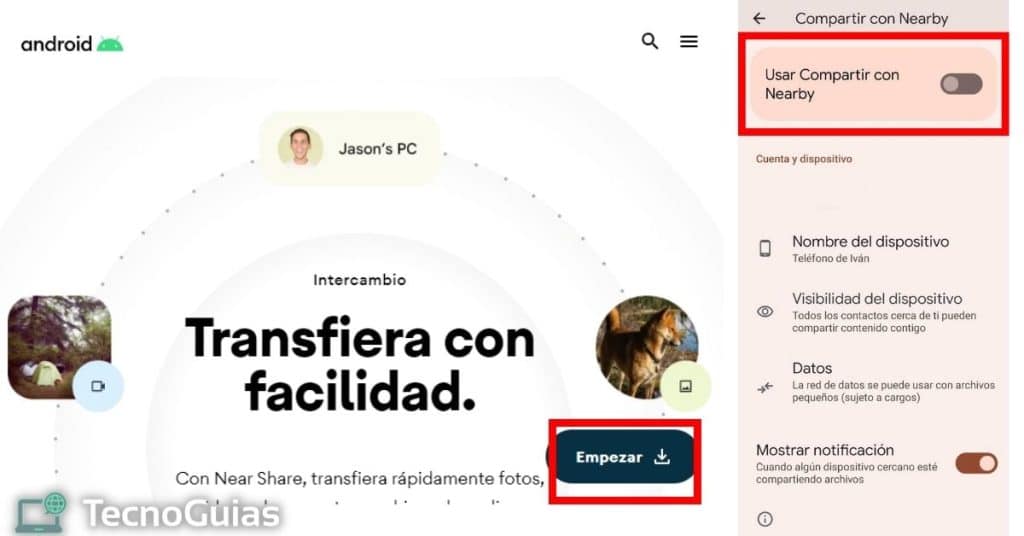
เมื่อคุณเสร็จสิ้นทั้งสองขั้นตอนแล้ว คุณสามารถแชร์ไฟล์ระหว่างมือถือและคอมพิวเตอร์ของคุณได้อย่างง่ายดาย ในส่วนถัดไปของบทความของเรา เราจะบอกวิธีแชร์ไฟล์และวิธีรับไฟล์โดยขึ้นอยู่กับผู้ส่งและผู้รับ
- เข้าถึงไฟล์โดย Google
- นำทางภายในโฟลเดอร์และค้นหาไฟล์ที่คุณต้องการแชร์
- กดค้างไว้สองสามวินาทีแล้วเลือกตัวเลือก "แชร์"
- รออีกครั้งในขณะที่ตัวเลือกโหลดและเลือก "แชร์ใกล้เคียง"
- เลือกชื่ออุปกรณ์ของคุณ ตั้งค่าการมองเห็นแล้วแตะปุ่มด้านล่างที่ระบุว่า "เปิดใช้งาน"
- ถัดไป แสดงเมนูการแจ้งเตือนบนคอมพิวเตอร์ของคุณแล้วแตะการแจ้งเตือนที่ส่งมาจากการแชร์ใกล้เคียง
- สุดท้ายให้แตะ "ตกลง" และรอขณะดาวน์โหลดไฟล์
- ทำ! เมื่อการดาวน์โหลดเสร็จสิ้น คุณจะสามารถเข้าถึงไฟล์จากคอมพิวเตอร์ของคุณได้โดยสะดวก ในทำนองเดียวกัน จำไว้ว่าคุณสามารถแก้ไขไดเร็กทอรีที่เก็บไฟล์ต่างๆ ได้โดยการแตะไอคอนรูปเฟืองภายในโปรแกรม
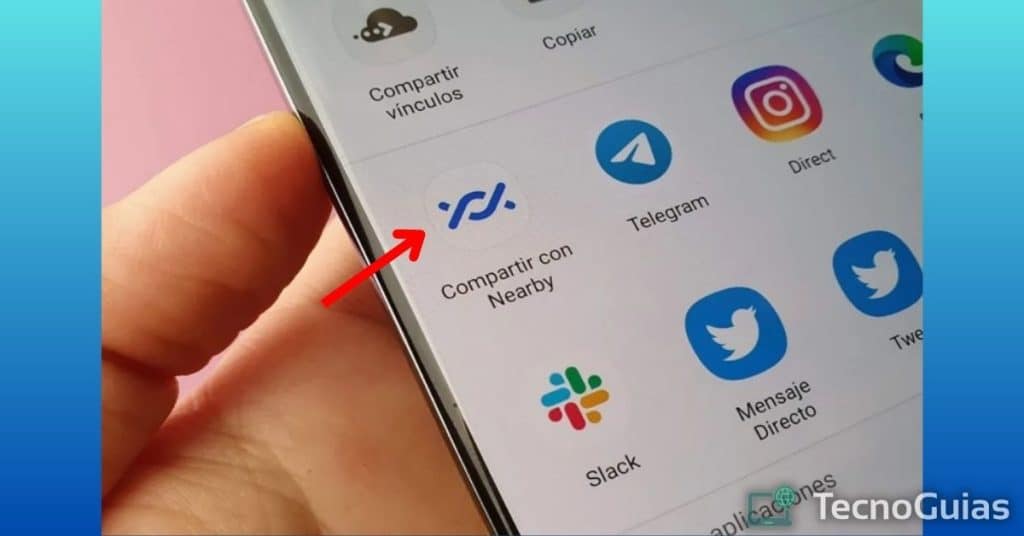
- เปิดการแชร์ใกล้เคียงบนพีซีของคุณ
- ที่ด้านล่างของหน้าจอ ให้แตะ "เลือกไฟล์หรือโฟลเดอร์ที่จะส่ง"
- เลือกสิ่งที่คุณต้องการแชร์และรอในขณะที่ตรวจพบอุปกรณ์ใกล้เคียง การแชร์ใกล้เคียงจะต้องเปิดใช้งานบนมือถือของคุณและคุณต้องเชื่อมต่อกับเครือข่าย Wi-Fi เดียวกันหรือเปิดบลูทูธไว้
- เลือกอุปกรณ์ที่คุณต้องการแชร์ไฟล์ด้วย
- ตอนนี้จากมือถือของคุณ เปิดการแจ้งเตือนของแอพแล้วกด "ตกลง"
- สมบูรณ์แบบ! คุณรู้อยู่แล้วว่า แชร์ไฟล์ด้วยการแชร์ใกล้เคียง และคุณเพียงแค่ต้องรอจนกว่าการโอนจะเสร็จสิ้น
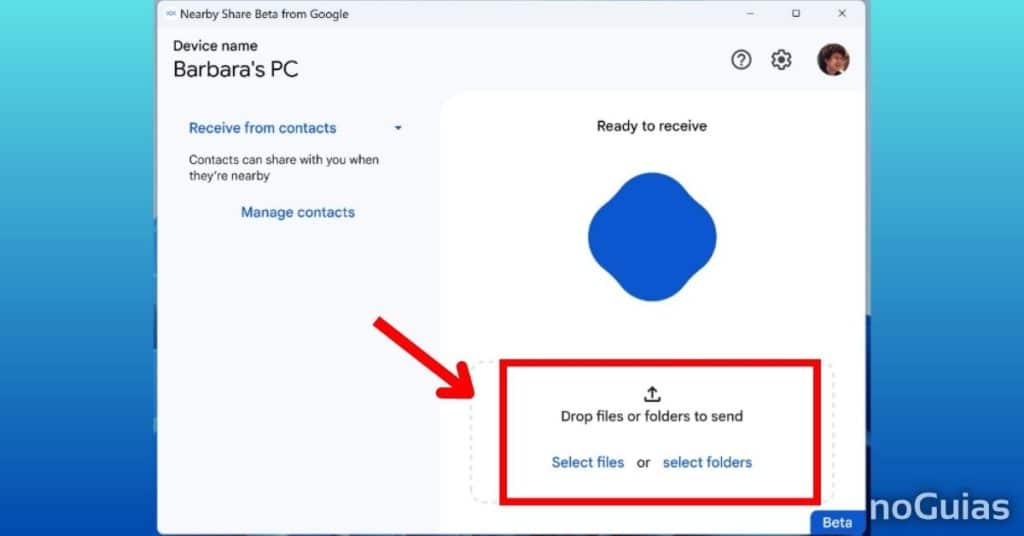
การถ่ายโอนไฟล์ระหว่างอุปกรณ์ไม่ใช่เรื่องใหม่ เนื่องจากเป็นเวลาหลายปีที่บริษัทต่างๆ พยายามสร้างบริการของตนเอง
แตกต่างจากบริการจัดเก็บข้อมูลบนคลาวด์เช่น Mega หรือ Google Drive การถ่ายโอนไฟล์พยายามแทนที่ Bluetooth และเพิ่มความเร็ว
เพื่อให้บรรลุวัตถุประสงค์นี้ จึงมีการใช้ความเร็วของการเชื่อมต่อ Wi-Fi จึงสามารถถ่ายโอนไฟล์และประหยัดเวลาในการรอสำหรับการอัพโหลดและดาวน์โหลดเซิร์ฟเวอร์ที่เกี่ยวข้อง
แน่นอนว่าการแชร์ใกล้เคียงไม่ใช่บริการแรกและจะไม่ใช่บริการสุดท้าย ดังนั้น เราจะมาพูดถึงทางเลือกอื่นๆ กัน
แอร์ดรอป
AirDrop พัฒนาโดย Apple และเปิดตัวในปี 2554 เป็นหนึ่งในบริการถ่ายโอนแรกๆ ที่ได้รับการเปิดเผย
แอพที่ยอดเยี่ยมนี้มีเฉพาะใน iOS และ macOS ดังนั้นคุณจะไม่สามารถถ่ายโอนไฟล์ไปยังคอมพิวเตอร์ Windows หรือโทรศัพท์ Android ได้
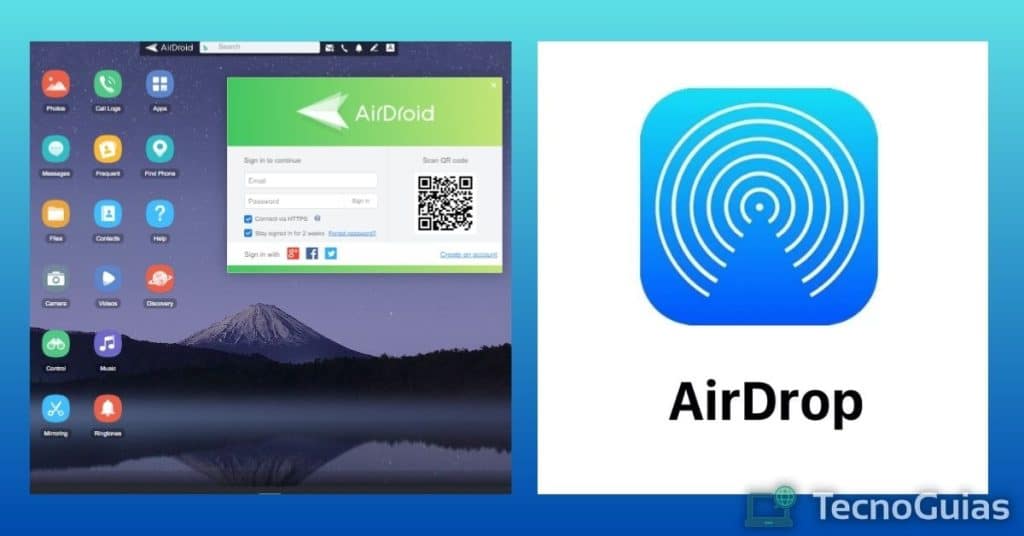
อย่างไรก็ตาม AirDrop นำเสนอคุณสมบัติเจ๋งๆ อื่นๆ เช่น การถ่ายโอนไฟล์แบบออฟไลน์ การส่งไฟล์หลายไฟล์พร้อมกัน และการบีบอัดเป็นศูนย์ ดังนั้นคุณภาพต้นฉบับจะถูกรักษาไว้เสมอ
ในลำดับแนวคิดเดียวกัน การใช้งานนั้นง่ายมากและถ้าคุณรู้อยู่แล้ว แชร์ไฟล์ด้วยการแชร์ใกล้เคียงการใช้โปรแกรมนี้ก็จะเป็นเรื่องง่ายๆ
แอร์ดรอยด์
AirDroid น่าจะเป็นบริการถ่ายโอนไฟล์ระหว่างอุปกรณ์ที่รู้จักกันดีที่สุดในปัจจุบัน การรับรู้นี้ไม่ได้ไร้ประโยชน์เนื่องจากเป็นแอปพลิเคชันที่ปรากฏหลังจาก AirDrop ไม่กี่สัปดาห์
ต่างจากอย่างหลัง การใช้งานไม่ได้ถูกจำกัดด้วยระบบปฏิบัติการ ทำให้สามารถส่งและรับไฟล์ผ่าน Android, Windows, iOS และ macOS
ในทำนองเดียวกัน การใช้งานก็เป็นไปตามสัญชาตญาณมาก เนื่องจากมันเลียนแบบรูปลักษณ์ของการแชท เมื่อคำนึงถึงสิ่งนี้ ไฟล์ต่างๆ จะถูกแนบในลักษณะเดียวกันกับสิ่งที่ทำใน WhatsApp โดยมีตัวเลือกต่างๆ มากมายและรักษาคุณภาพไว้
คุณสมบัติที่สำคัญอีกประการหนึ่งของแอปนี้คือประวัติของคุณจะถูกเก็บไว้จนกว่าผู้ใช้จะตัดสินใจลบมันและอนุญาตให้คุณส่งข้อความได้ ด้วยเหตุนี้จึงสามารถใช้เพื่อแบ่งปันข้อมูลระหว่างอุปกรณ์ได้อย่างรวดเร็ว
ส่งได้ทุกที่
หากคุณเป็นคนที่ใช้อุปกรณ์จำนวนมากในแต่ละวัน SendAnywhere อาจเป็นตัวเลือกที่ดีที่สุดสำหรับการถ่ายโอนไฟล์
ส่วนเรื่องการใช้งานก็ประมาณนี้ แชร์ไฟล์ด้วยการแชร์ใกล้เคียงเนื่องจากใช้ประโยชน์จากเครือข่ายท้องถิ่นและบลูทูธเพื่อส่งไฟล์อย่างรวดเร็ว ในทำนองเดียวกัน SendAnywhere มีการตรวจจับอุปกรณ์และคุณจะสามารถเข้าถึงการแชทกับอุปกรณ์ใกล้เคียงได้
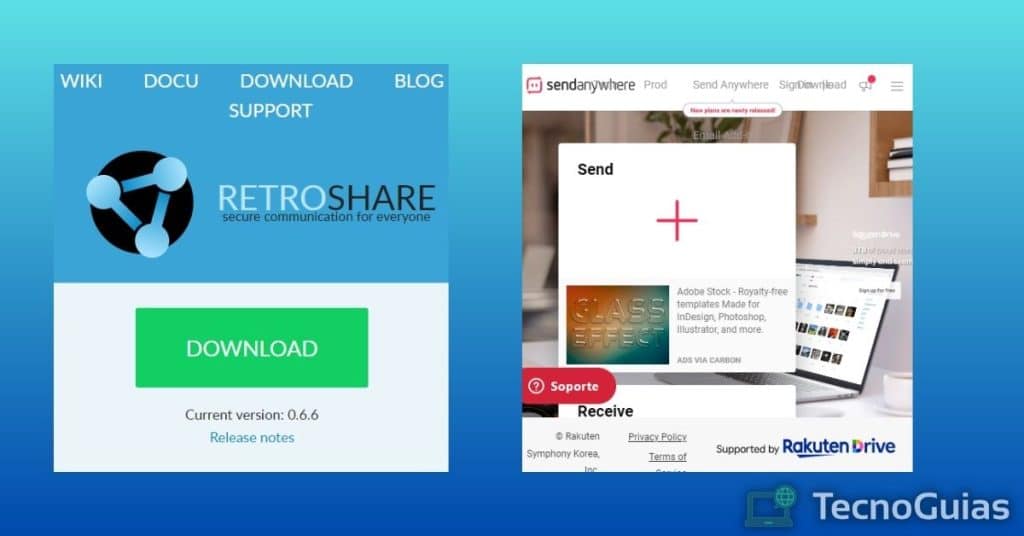
เมื่อใช้ฟังก์ชันนี้ คุณสามารถสร้างกลุ่มเพื่อรวมอุปกรณ์หลายเครื่องของคุณ แชร์ไฟล์ได้อย่างง่ายดายและไม่ต้องเพิ่มทีละเครื่อง
เมื่อพิจารณาว่าแอปนี้สามารถใช้ได้กับทุกระบบปฏิบัติการ จึงเป็นตัวเลือกที่ยอดเยี่ยมสำหรับพื้นที่ทำงาน ช่วยให้พนักงานสามารถแชร์ข้อมูลภายในเครื่องได้โดยไม่คำนึงถึงอุปกรณ์ที่พวกเขาใช้
เราสรุปรายการของเราใน แชร์ไฟล์ด้วยการแชร์ใกล้เคียง ด้วยทางเลือกที่ยอดเยี่ยมนี้แทนแอปที่พัฒนาโดย Google
Retroshare ได้รับแรงบันดาลใจจาก MSN รุ่นเก่า ซึ่งเป็นแอปพลิเคชันรับส่งข้อความที่ผู้ใช้ Hotmail ใช้
อย่างไรก็ตาม นำเสนอความแตกต่างอย่างมีนัยสำคัญเมื่อเปรียบเทียบกับทางเลือกอื่น และเป็นการบูรณาการเครือข่ายผ่านทางอินเทอร์เน็ต สิ่งนี้เราหมายถึงอะไร? ถ้าอย่างนั้นการใช้โปรแกรมนี้เราจะสามารถถ่ายโอนไฟล์ไปยังบุคคลที่อยู่ในรายชื่อติดต่อของเราซึ่งเป็นทางเลือกที่ปลอดภัยและฟรีสำหรับแอปส่งข้อความและอีเมล
ไม่มีการจำกัดน้ำหนักและไฟล์ทั้งหมดจะถูกเก็บไว้ในแชท ดังนั้นคุณจึงสามารถปรึกษาได้ตลอดเวลา
บทสรุป
การถ่ายโอนไฟล์ถือเป็นสิ่งจำเป็นอย่างยิ่งในสถานการณ์ปัจจุบัน เพราะไม่ว่าจะเป็นเพื่อการศึกษาหรือการทำงานระยะไกล เราก็จะต้องการมันมากกว่าหนึ่งครั้ง
ด้วยเหตุนี้เองที่การเรียนรู้ที่จะ แชร์ไฟล์ด้วยการแชร์ใกล้เคียง เราพบว่ามันมีประโยชน์มาก เพราะเราสามารถวางใจในวิธีที่ปลอดภัยในการย้ายไฟล์ของเราได้โดยไม่ต้องเชื่อมต่ออินเทอร์เน็ต
เราหวังว่าบทความของเราจะเป็นประโยชน์กับคุณและหากคุณต้องการเรียนรู้วิธีการ ติดตั้งเวอร์ชันเก่าจาก AppStoreเรียกดูต่อ TecnoGuias.
พบกันใหม่!